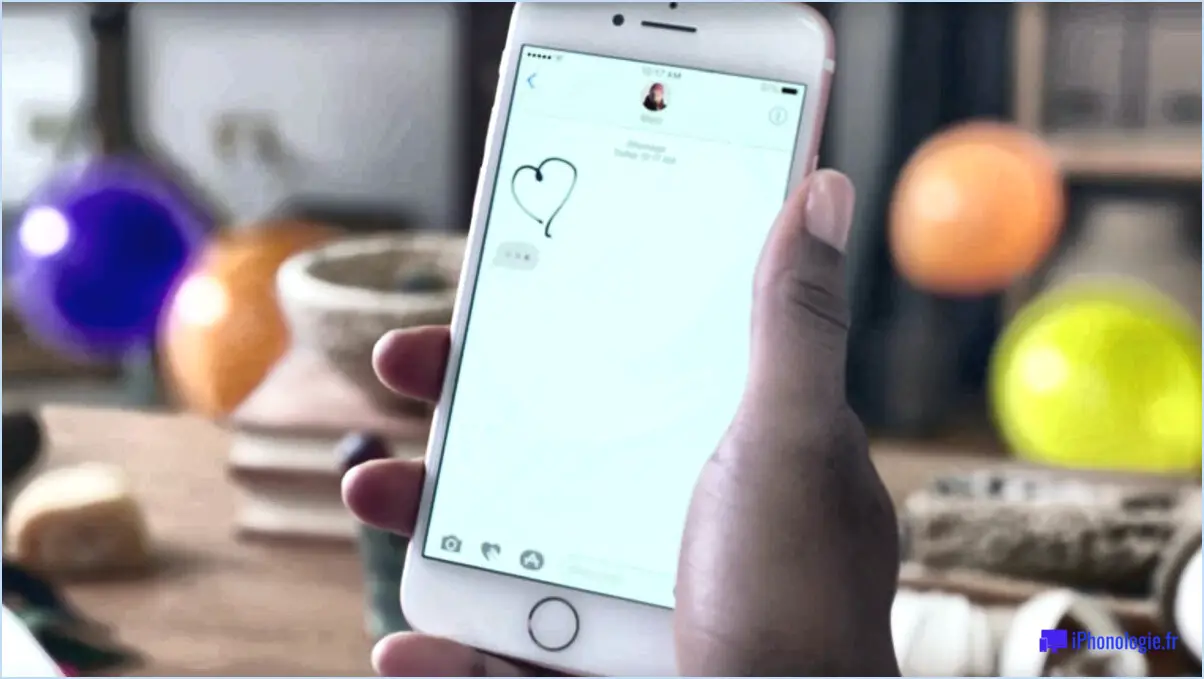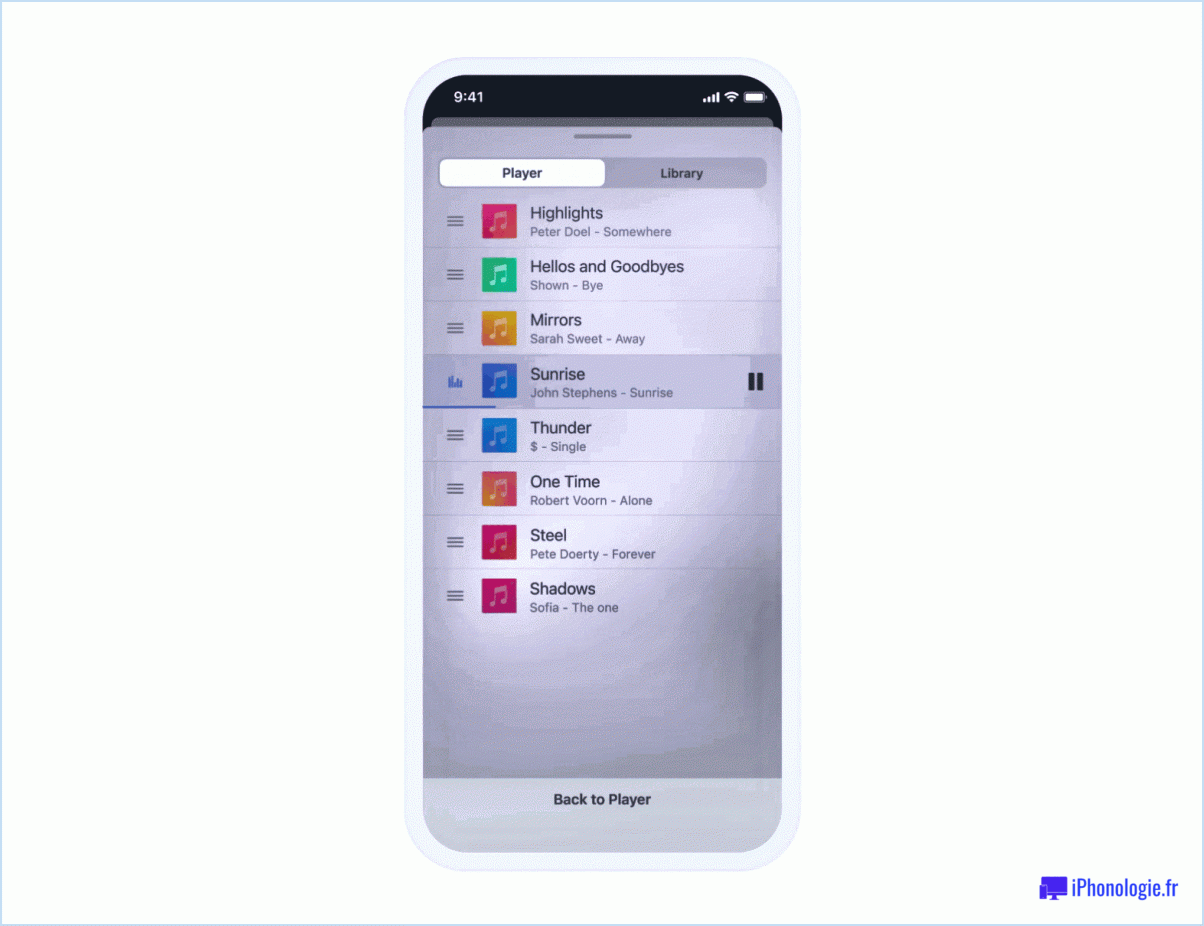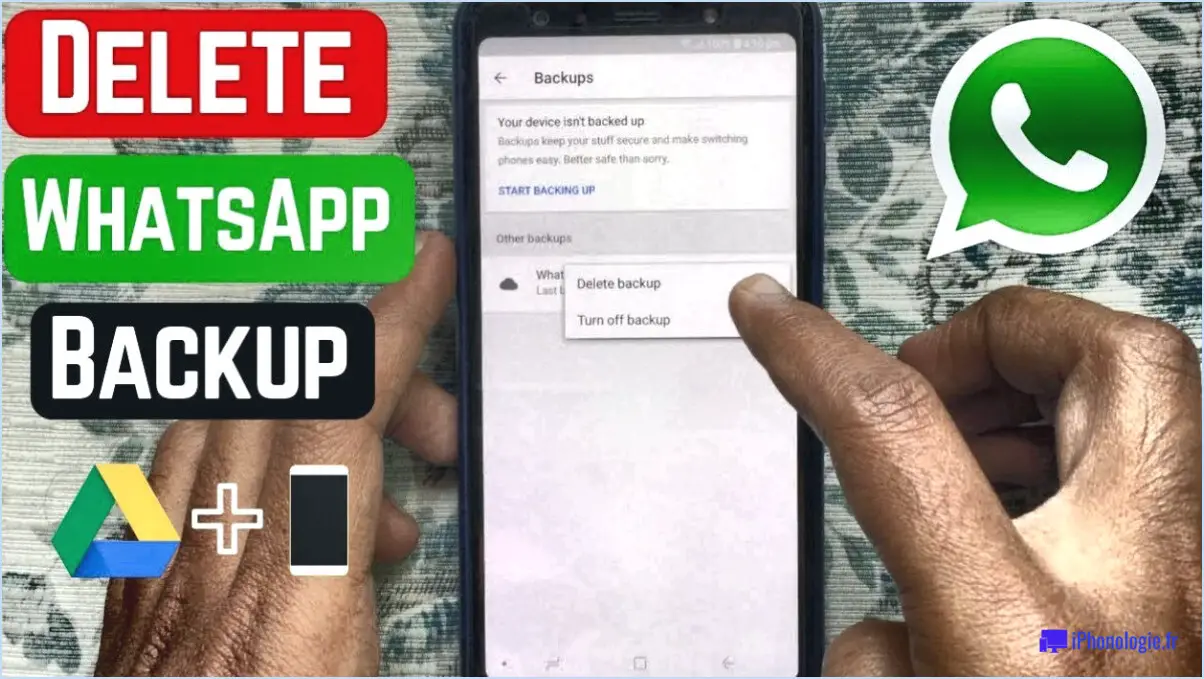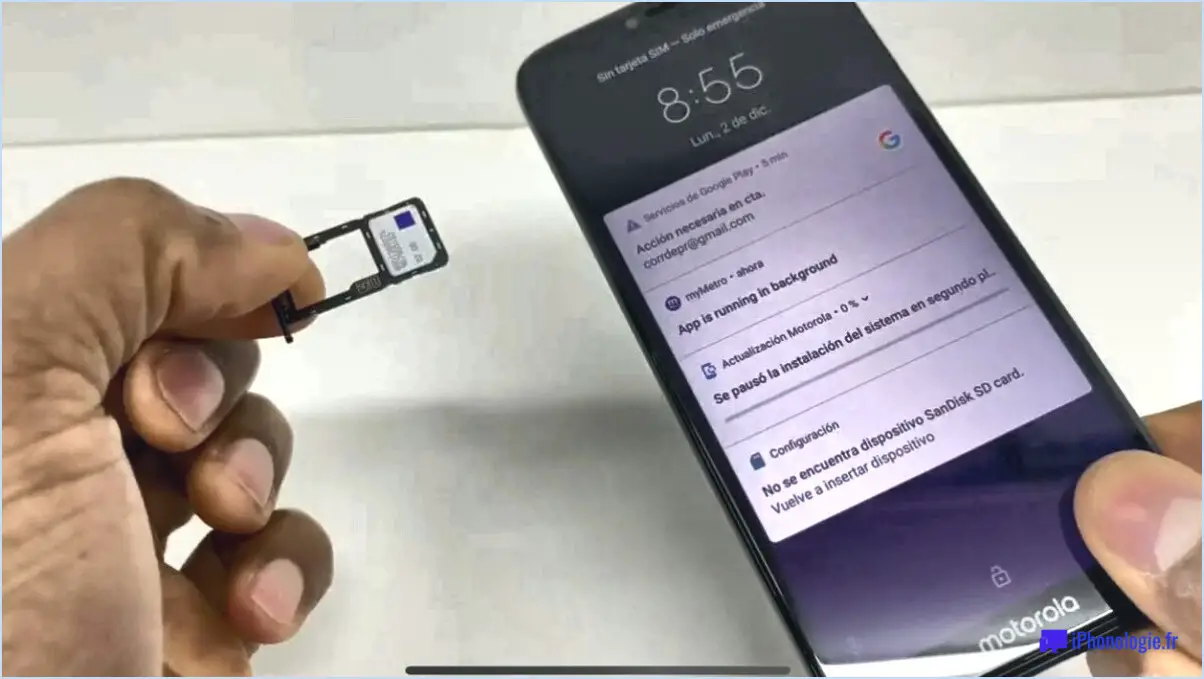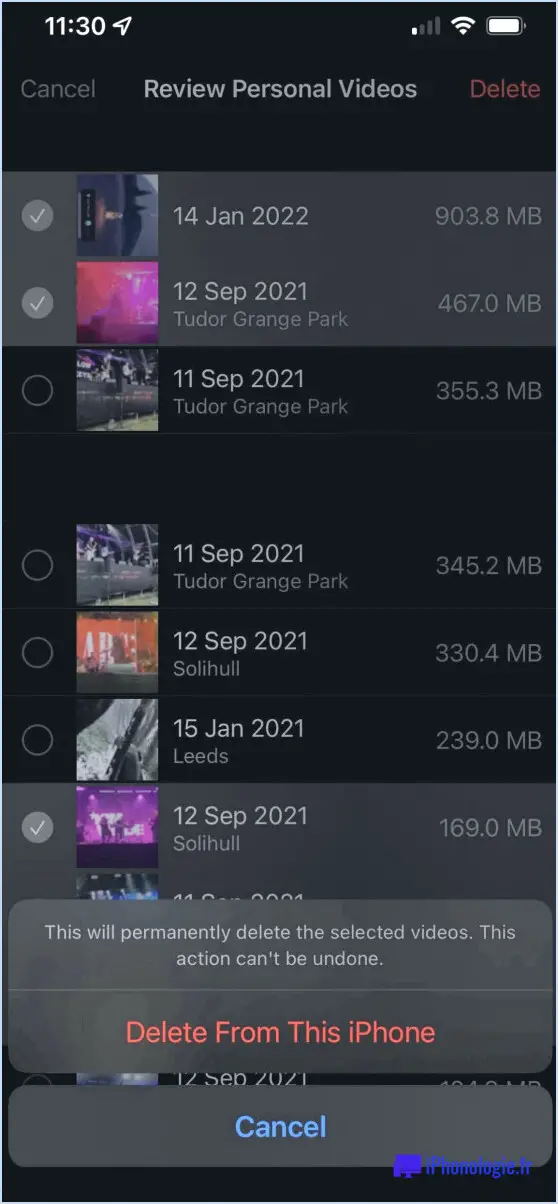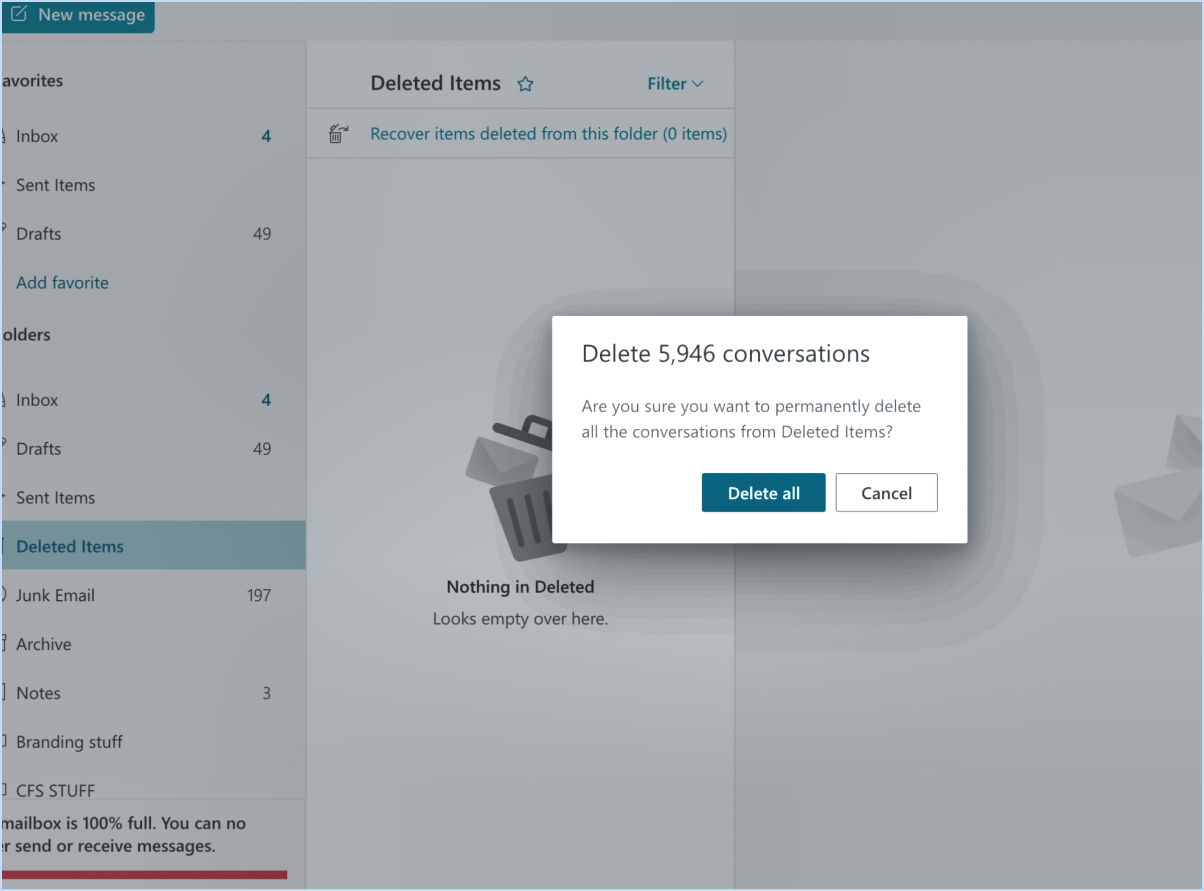Comment obtenir des sonneries sur l'iphone 5s?
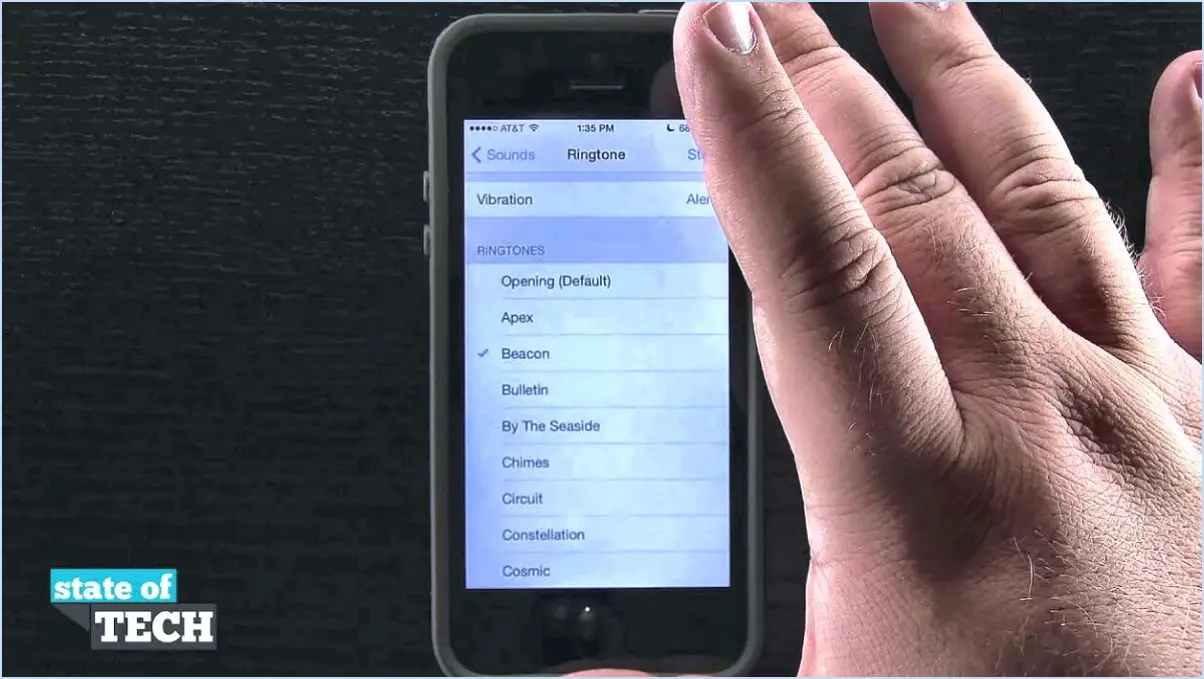
Pour obtenir des sonneries pour votre iPhone 5s, suivez ces étapes simples :
1. Ouvrez les réglages: Commencez par lancer l'application Réglages sur votre iPhone 5s. Vous trouverez généralement cette app sur votre écran d'accueil ; elle est représentée par une icône en forme de roue dentée.
2. Accédez aux sons: Dans le menu Paramètres, faites défiler vers le bas et tapez sur « Sons ». C'est ici que vous pouvez personnaliser les différents paramètres sonores de votre appareil.
3. Choisissez la sonnerie: Dans le menu Sons, localisez et touchez l'option « Sonnerie ». C'est ici que vous pouvez sélectionner une nouvelle sonnerie pour votre iPhone.
4. Parcourir les sonneries: Une liste des sonneries disponibles s'affiche. Il s'agit des options par défaut de votre iPhone. Faites défiler cette liste pour prévisualiser les différentes sonneries en tapant dessus.
5. Sélectionnez votre sonnerie: Une fois que vous avez trouvé une sonnerie qui vous plaît, tapez dessus pour la sélectionner. Une coche apparaît à côté de la sonnerie choisie pour indiquer qu'elle est désormais votre sonnerie par défaut.
Si vous ne trouvez pas de sonnerie appropriée dans la liste par défaut et que vous souhaitez en ajouter une personnalisée, vous pouvez le faire en suivant ces étapes supplémentaires :
6. Ajouter des sonneries personnalisées (facultatif):
a. Connectez votre iPhone 5s à un ordinateur à l'aide d'un câble USB.
b. Ouvrez iTunes (ou Finder sur macOS Catalina et les versions ultérieures).
c. Sélectionnez votre appareil lorsqu'il apparaît dans iTunes ou Finder.
d. Cliquez sur l'onglet « Sonneries ».
e. Faites glisser votre fichier de sonnerie personnalisée (au format .m4r) dans la section « Tones ».
f. Synchronisez votre appareil pour transférer la sonnerie personnalisée sur votre iPhone.
g. Revenez aux réglages « Sonnerie » dans le menu Sons de l'iPhone, et votre sonnerie personnalisée devrait maintenant apparaître dans la liste.
Vous avez maintenant réussi à définir une nouvelle sonnerie sur votre iPhone 5s, soit à partir des options par défaut, soit à partir d'une sonnerie personnalisée. La sonnerie que vous avez choisie sera diffusée lorsque vous recevrez des appels.
Comment mettre des sonneries sur mon iPhone 5 sans iTunes?
Tout à fait ! Si vous souhaitez ajouter des sonneries à votre iPhone 5 sans utiliser iTunes, voici comment procéder :
- Méthode de l'application Réglages : Ouvrez votre Paramètres puis allez dans Sons et tapez sur Sonneries. Choisissez la sonnerie souhaitée et appuyez sur Sauvegarder.
- Applications de sonneries gratuites : Explorer divers sonneries gratuites à partir de la App Store. Installez l'application de votre choix, parcourez sa sélection et choisissez votre sonnerie préférée.
- Télécharger à partir de sites Web : Recherchez des sites web proposant des sonneries iPhone gratuites. Téléchargez la sonnerie choisie sur votre téléphone, puis accédez-y par l'intermédiaire de l'application Fichiers et définissez-la comme sonnerie.
- GarageBand : Si vous êtes à l'aise avec la technologie, utilisez GarageBand pour créer des sonneries personnalisées. Importez une chanson, découpez-la et enregistrez-la en tant que sonnerie. Ensuite, exportez-la et enregistrez-la dans votre Sonneries dans votre dossier Tones .
N'oubliez pas que ces méthodes vous permettent de personnaliser le son de votre iPhone 5 sans dépendre d'iTunes.
Comment ajouter manuellement des sonneries à mon iPhone?
Pour ajouter manuellement des sonneries à votre iPhone, plusieurs options s'offrent à vous :
- Méthode des réglages :
- Naviguez jusqu'à Paramètres > Sons > Sonnerie.
- Choisissez la chanson ou le clip audio souhaité dans la liste.
- Méthode iTunes :
- Ouvrez votre iTunes bibliothèque.
- Sélectionnez la chanson ou le clip audio que vous souhaitez utiliser comme sonnerie.
- Cliquez sur « Obtenir des informations » et choisissez ensuite « Sonnerie ».
Les deux méthodes vous permettent de personnaliser la sonnerie de votre iPhone avec le son que vous préférez. Appréciez la personnalisation de votre appareil !
Quel est le meilleur site de sonneries gratuites pour iPhone?
Lorsqu'il s'agit d'un site de sonneries gratuites pour iPhone meilleur site de sonneries gratuites pour iPhone ToneBoom se distingue. Avec une vaste collection de sonneries, il offre un large choix pour répondre à vos préférences. Notamment, la fonction unique de ToneBoom vous permet de créer vos sons personnalisés, ajoutant une touche d'individualité à votre appareil. Explorez l'éventail d'options et libérez votre créativité avec ToneBoom.
Pouvez-vous télécharger des sonneries?
Absolument ! Vous avez la possibilité de télécharger des sonneries sur votre appareil Android. Le processus est très simple :
- Ouvrez les paramètres : Accédez à l'application Paramètres sur votre téléphone Android.
- Naviguez jusqu'à Sonneries : Faites défiler l'application Paramètres vers le bas jusqu'à ce que vous trouviez la section « Sonneries ».
- Parcourez les sonneries : Dans cette section, vous découvrirez une liste complète des sonneries déjà installées sur votre appareil.
- Prévisualiser et enregistrer : Tapez sur une sonnerie spécifique pour écouter son son. Si vous en trouvez une qui vous plaît, appuyez sur « Enregistrer » pour la stocker sur votre téléphone.
N'oubliez pas que cette touche personnalisée vous permet de profiter de vos mélodies préférées chaque fois que votre téléphone sonne. La sonnerie que vous avez choisie ajoute une touche unique à votre appareil et améliore votre expérience globale. Appréciez les sons qui résonnent en vous !
Apple propose-t-il des sonneries gratuites?
Absolument, Apple fournit des sonneries gratuites pour ses appareils. Vous découvrirez une sélection variée de sonneries dans l'App Store, comprenant même des chansons populaires d'artistes renommés.
Quelle application est similaire à Zedge pour iPhone?
Pour les utilisateurs d'iPhone à la recherche d'une application similaire à Zedge, Sonneries pour iPhone - Infinity pourrait être un excellent choix. Cette application propose une collection variée de sonneries, de tonalités d'alerte et de sons que vous pouvez personnaliser pour votre iPhone. Audiko est une autre option notable, offrant un large éventail de sonneries gratuites et la possibilité de créer ses propres sonneries. En outre, Concepteur de sonneries se distingue en vous permettant de créer des sonneries personnalisées à partir de vos morceaux de musique préférés. N'oubliez pas que si ces applications offrent des fonctionnalités similaires à celles de Zedge, chacune possède une interface et des fonctionnalités qui lui sont propres, ce qui vous permettra de trouver celle qui correspond le mieux à vos préférences.
Quelle est la version iPhone de Zedge?
L'équivalent de Zedge pour l'iPhone est Fonds d'écran Zedge & Sonneries Zedge Wallpapers&Ringtones est une application qui offre un large éventail de fonds d'écran et de sonneries à personnaliser. Toutefois, il est important de noter que Zedge n'est pas disponible sur la plateforme iPhone.